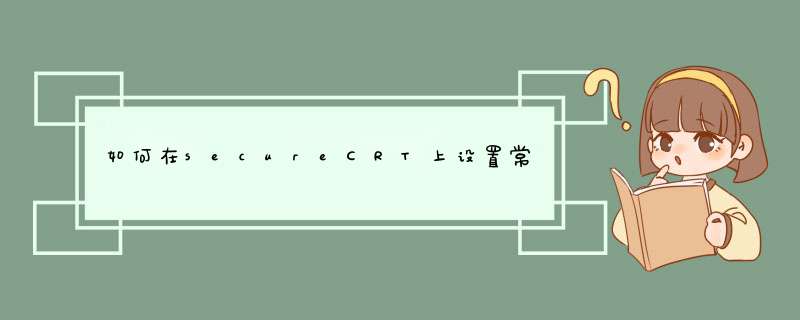
1、打开链接窗口:ALT+Q。
2、显示所有容器:docker ps。
3、查看日志信息:docker logs -f --tail 100 eec2d25de3a1。
4、 粘贴日志信息:ctrl + shift + v。
5、全屏:alert+enter。
6、按照窗口打开的顺序,alt+1切到第一个窗口,alt+2切到第二个窗口。
欢迎分享,转载请注明来源:内存溢出
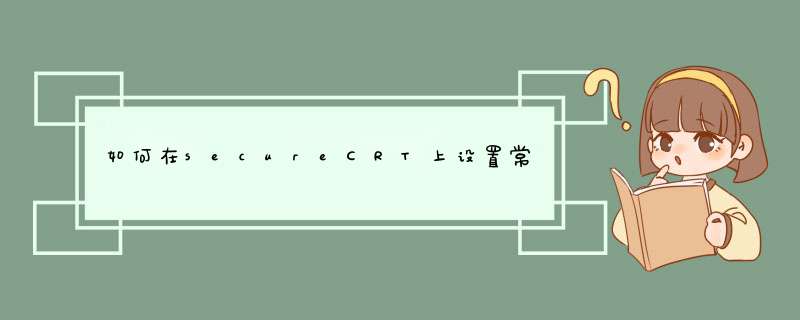
1、打开链接窗口:ALT+Q。
2、显示所有容器:docker ps。
3、查看日志信息:docker logs -f --tail 100 eec2d25de3a1。
4、 粘贴日志信息:ctrl + shift + v。
5、全屏:alert+enter。
6、按照窗口打开的顺序,alt+1切到第一个窗口,alt+2切到第二个窗口。
欢迎分享,转载请注明来源:内存溢出
 微信扫一扫
微信扫一扫
 支付宝扫一扫
支付宝扫一扫
评论列表(0条)